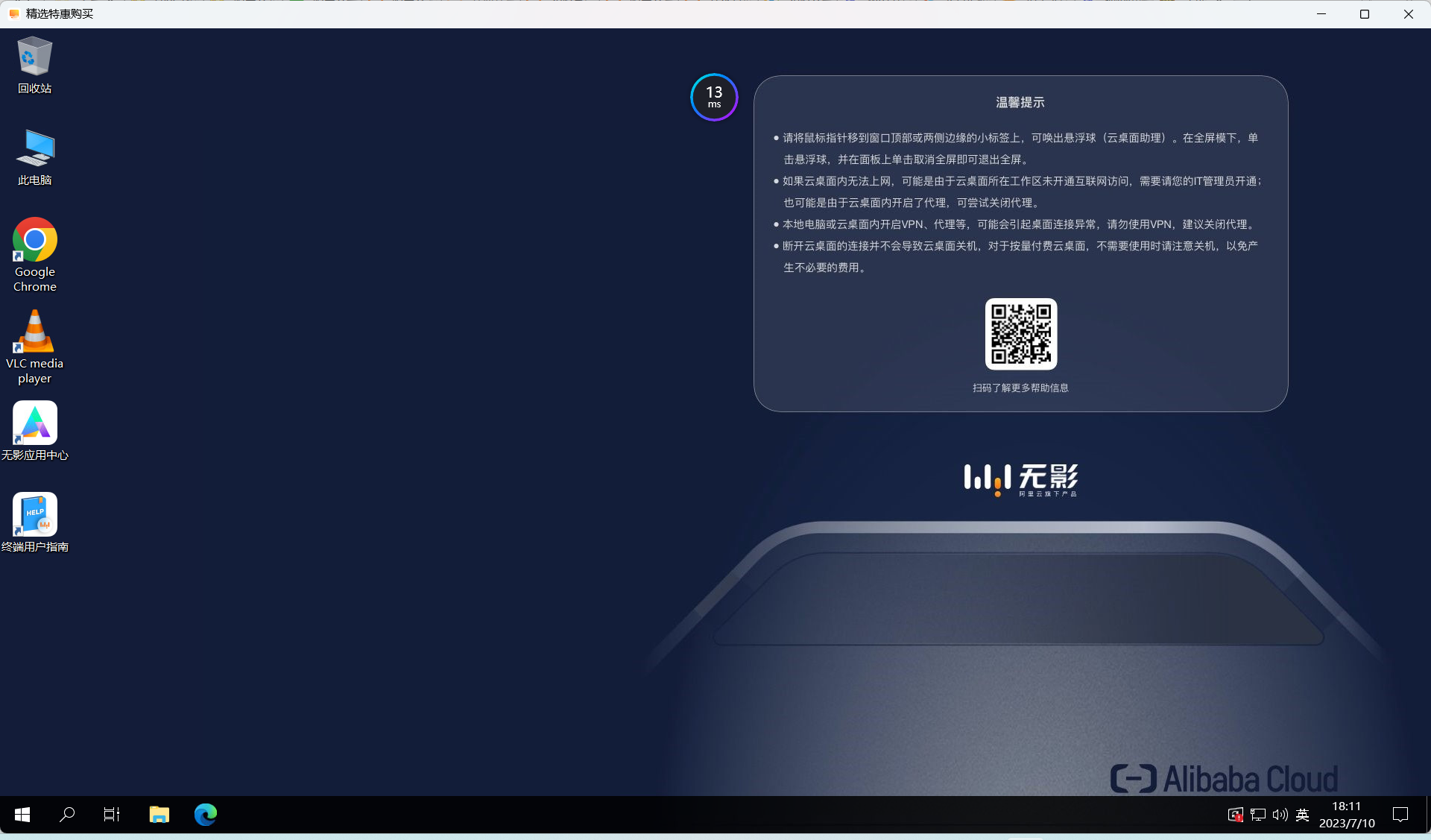阿里云无影云电脑其实就是云桌面产品,什么是云桌面呢?我们理解为远程的电脑就可以了。下面是比较专业的介绍的:
云桌面是一种基于云计算技术的桌面虚拟化产品,它将用户的计算、存储和网络资源集中在云端,使用户可以通过各种终端设备(如手机、平板、笔记本电脑等)随时随地访问自己的桌面应用和数据。简单来说,就是一台云上的有终端接入就可直接使用的电脑。
云桌面我们可以用来挂一些长时间运行的脚本之类的东西,因为刚好有需要我就领取了,顺带分享下。
领取地址
阿里云免费试用中可以免费试用三个月:
试用条件
- 阿里云账号
- 需要完成实名认证的账号
- 未购买过无影云电脑产品
企业认证的账号能领取吗?
我看了下企业认证的账号也是可以领取的,不过这个产品再第二页,可以自己翻页找一下或者是使用搜索功能。
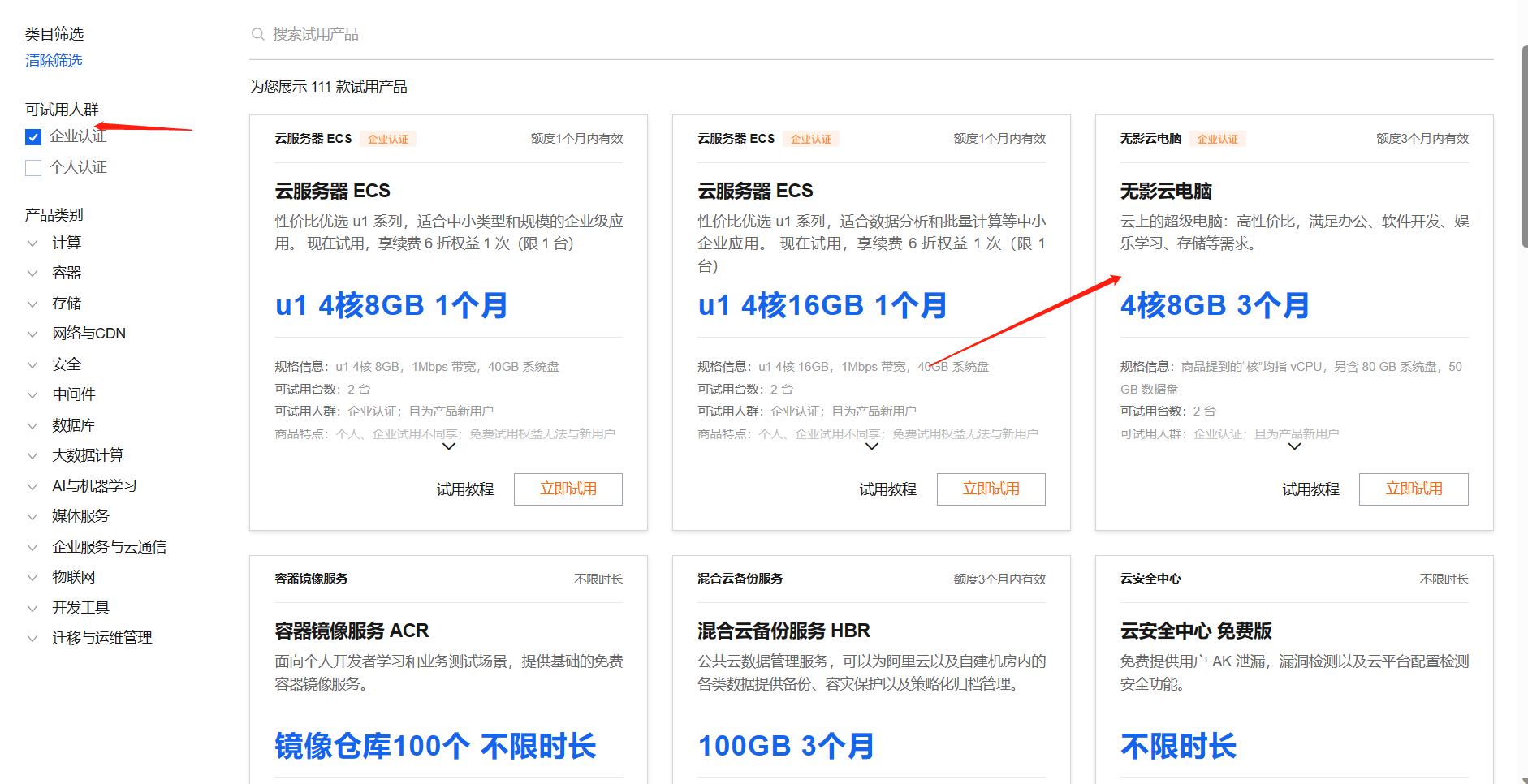
也可以在左侧直接进行筛选。
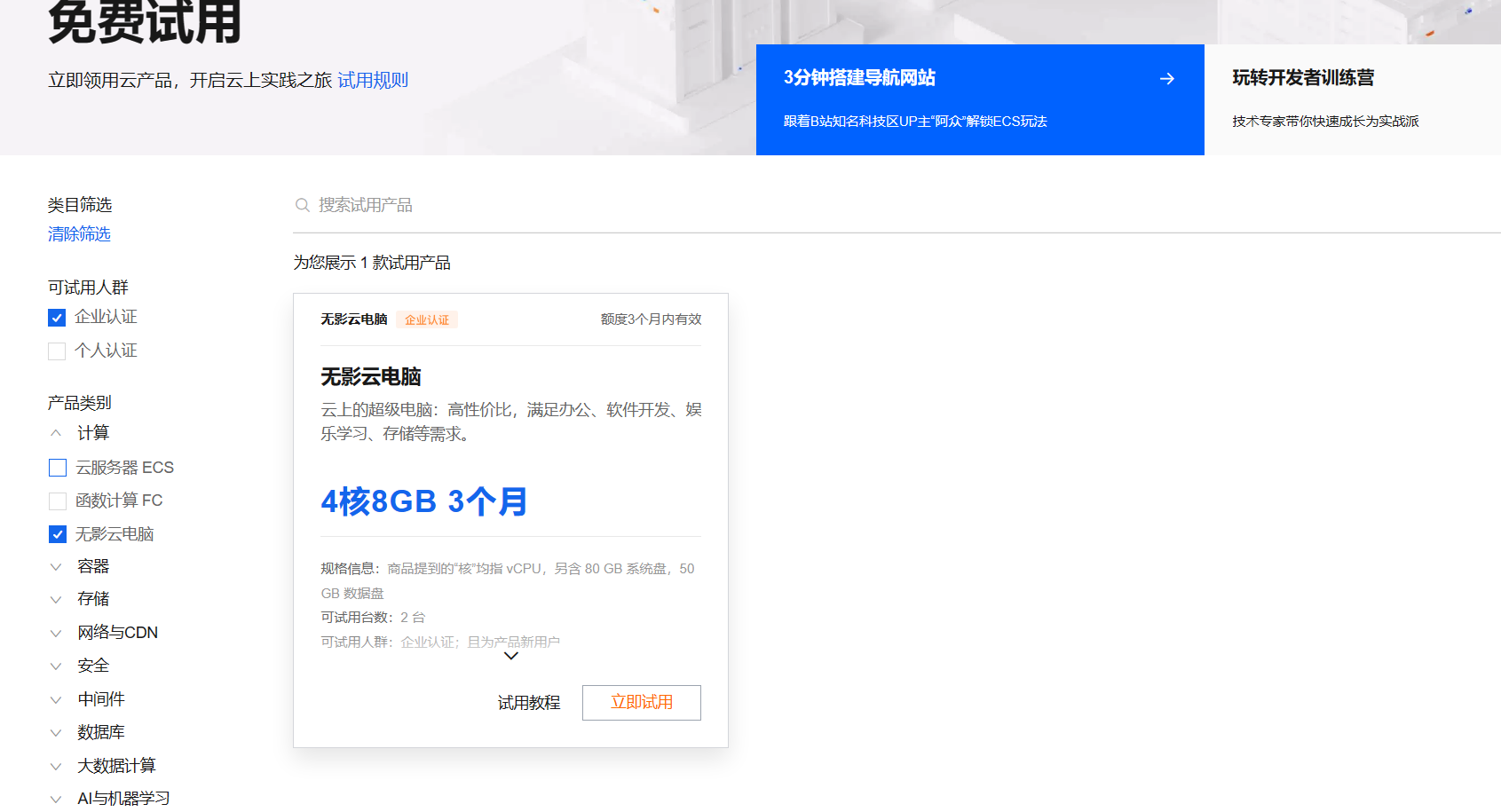
领取教程
点击活动地址进入如下界面(稍微往下拉一点就可以看见无影云电脑):
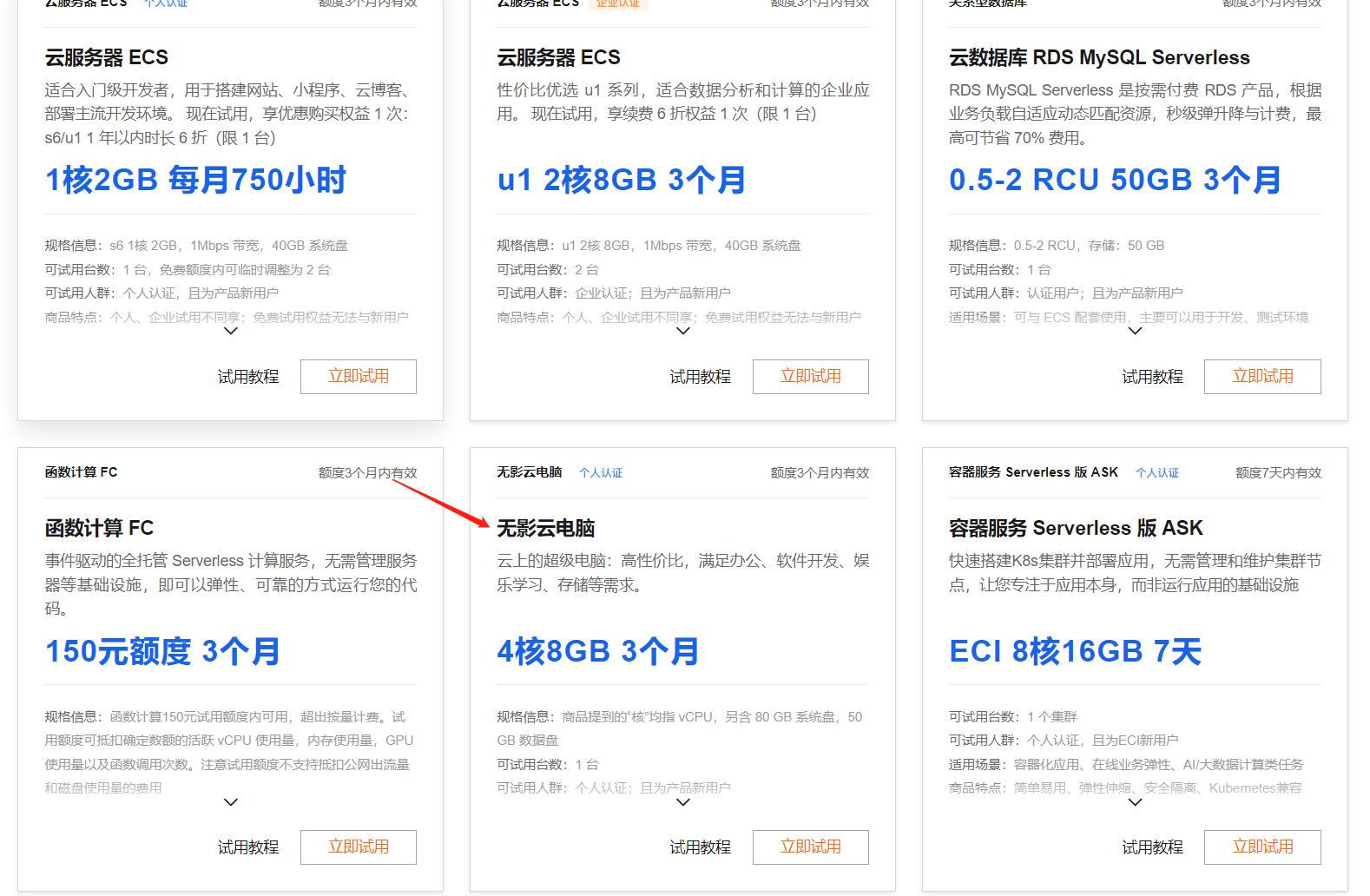
点击:立即试用。
即开始领取产品,设置下配置信息:
- 邮箱:一个邮箱为一个用户,仅支持填写一个邮箱,输入邮箱地址后回车键确认即可。
- 地域:选择电脑所属地域(无特殊需求一般建议选择离自己最近的),确认后暂不支持更换地域。
- 系统选择:可以选择Ubuntu或者是Windows 自己按需选择即可。
配置完后选择立即购买,出现如下界面则代表领取成功了。(配置完成后,你确认下配置费用是0元就行,有个到期自动续费,默认是不勾选的,你也别勾选,这样就到期也不会扣费。)
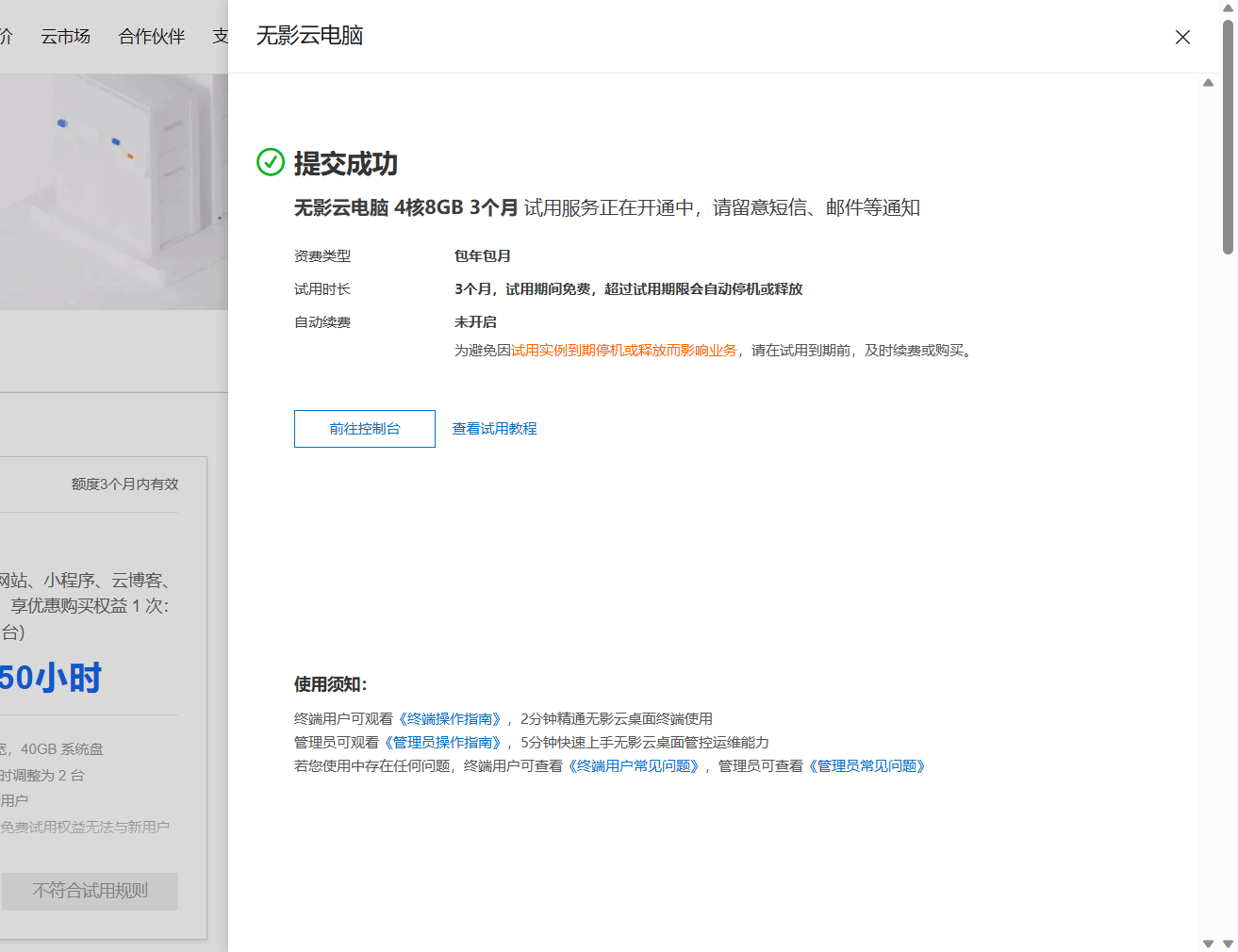
你的邮箱会收到创建成功、初始密码等信息:

使用教程
官方使用教程地址:https://help.aliyun.com/document_detail/612694.html
PS:建议看我下面的,简单省事(其实就是下载客户端,在邮箱里面拿到账号密码登录就行)。
我的使用教程:
下载无影云桌面客户端:https://free.aliyun.com/product/eds
根据自己设备类型选择对应的:
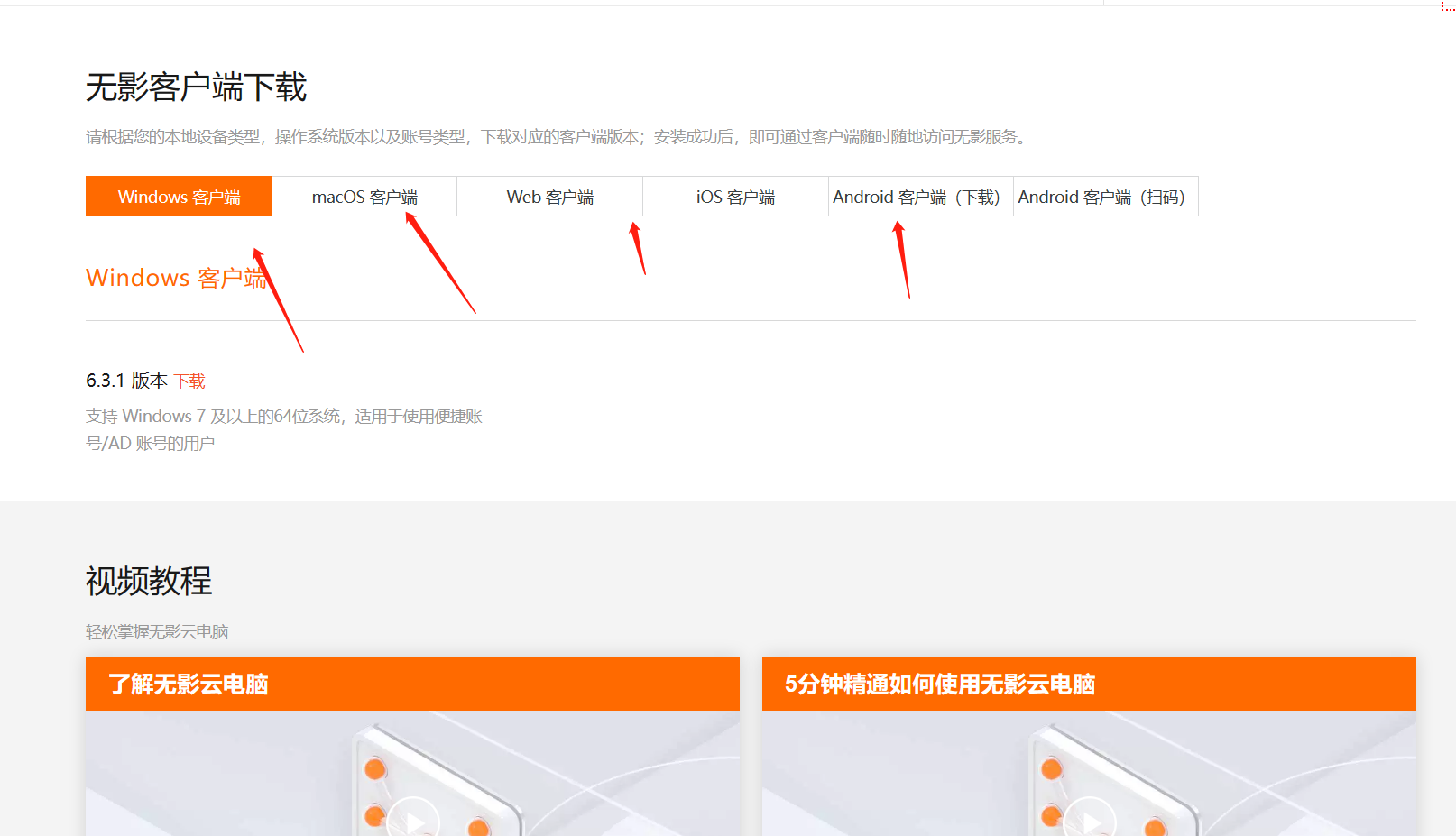
下面我以Windows举例,其他设备的客户端也是大同小异的。
下载好后,安装打开。
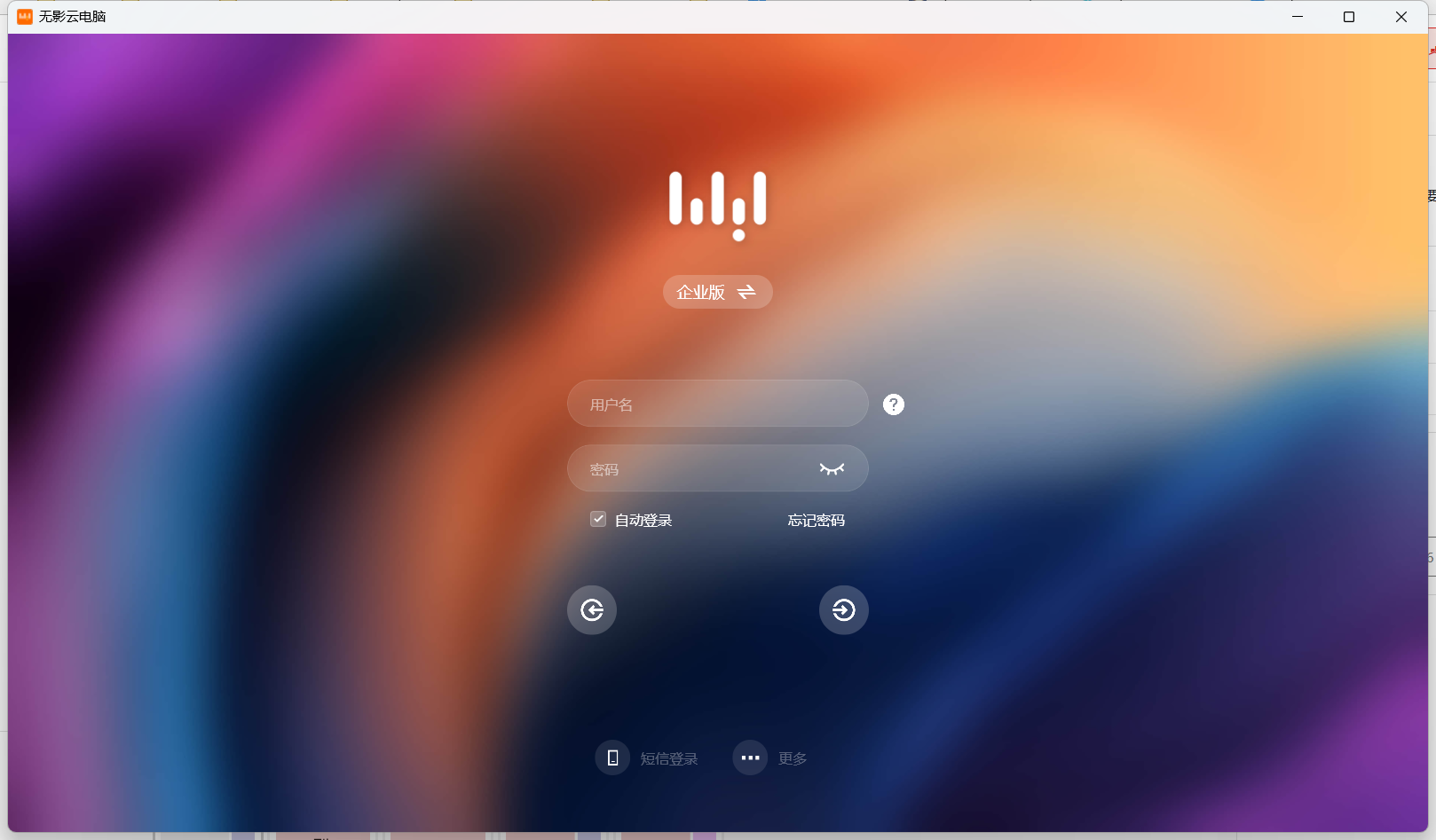
选择到企业版,看自己的邮箱,收到的对应的:
- 办公网络ID
- 用户名
- 密码
按照提示对应输入就可以了,第一次登录会要求修改默认密码,设置完后就开始连接登录了。等一下就会出现如下界面,就登录成功可以开始使用啦。